Se você estiver usando o Mac, é mais provável que também tenha tentado ou ainda esteja usando o aplicativo Mail da Apple. Se sim, então você sabe que ao usar isso, você também perde muitos gigabytes no seu espaço de armazenamento. Isso ocorre porque, uma vez que você usa os aplicativos de e-mail, é mais provável que ele armazene em cache todos os e-mails e anexos de e-mail que você está recebendo. Um grande número de caches em aplicativos e-mails podem atrasar o seu Mac.
Aqui, mostraremos como você pode limpar cache de correio Mac em sua Catalina ou outras versões, porque sabemos que isso é um desperdício de espaço para abrandar o seu Mac. Isso é muito irritante, especialmente se você tiver um Mac com pouco espaço para armazenamento.
Como limpar o cache de email do Mac?
Verifique as etapas abaixo para limpar o cache de e-mail do Mac:
- Inicie o Finder no seu Mac.
- Clique no menu IR e escolha Ir para a pasta.
- Em seguida, digite o seguinte:
~/Library/Mail/V2e pressione a tecla Enter. - Depois disso, clique com o botão direito ou clique com o botão direito do mouse na pasta que contém o nome da sua conta de e-mail.
- A partir daí, basta escolher “Mover para o lixo”.
- Depois disso, simplesmente esvazie seu lixo. Dessa forma, você poderá economizar mais espaço de armazenamento no seu Mac.
Outra maneira automática de liberar sua mão e energia é usando uma ferramenta poderosa, o PowerMyMac pode escanear profundamente todos os arquivos inúteis, incluindo o cache de e-mail para você deletar, com apenas alguns cliques!
As pessoas também lêem:As 2 principais maneiras de remover o espaço removível do MacComo acelerar o seu MacBook?
Conteúdo: Parte 1. Como verificar o armazenamento do Mac Mail?Parte 2. Você consegue limpar o cache do Mail em um Mac?Parte 3. Qual é a maneira mais rápida de limpar o cache de e-mail no Mac?Parte 4. Como gerenciar o armazenamento de aplicativos de e-mail no Mac?Parte 5. Conclusão
Parte 1. Como verificar o armazenamento do Mac Mail?
Como verificar e limpar o cache de e-mail no Mac? Lembre-se de que cada usuário, na verdade, possui um diretório de Correio em sua pasta Biblioteca. Você pode encontrar isso se tentar acessar ~/Library/Mail or /User/NAME/Library/Mail. Acessar isso o levará a onde seus aplicativos de e-mail colocam todos os seus dados para cada usuário.
Aqui está outra maneira de verificar seu correio espacial.
- Você também pode tentar acessar o Finder e clicar no botão “Ir”.
- Em seguida, clique em “Ir para pasta”.
- Depois disso, digite ~/Library no campo vazio e pressione a tecla Enter.
- Em seguida, localize a pasta Mail.
- Depois de localizar a pasta, clique com o botão direito do mouse ou clique com a tecla Control pressionada.
- Em seguida, escolha a opção “Obter informações”.
- A partir daí, você poderá ver quanto espaço foi usado pelos seus aplicativos de email.
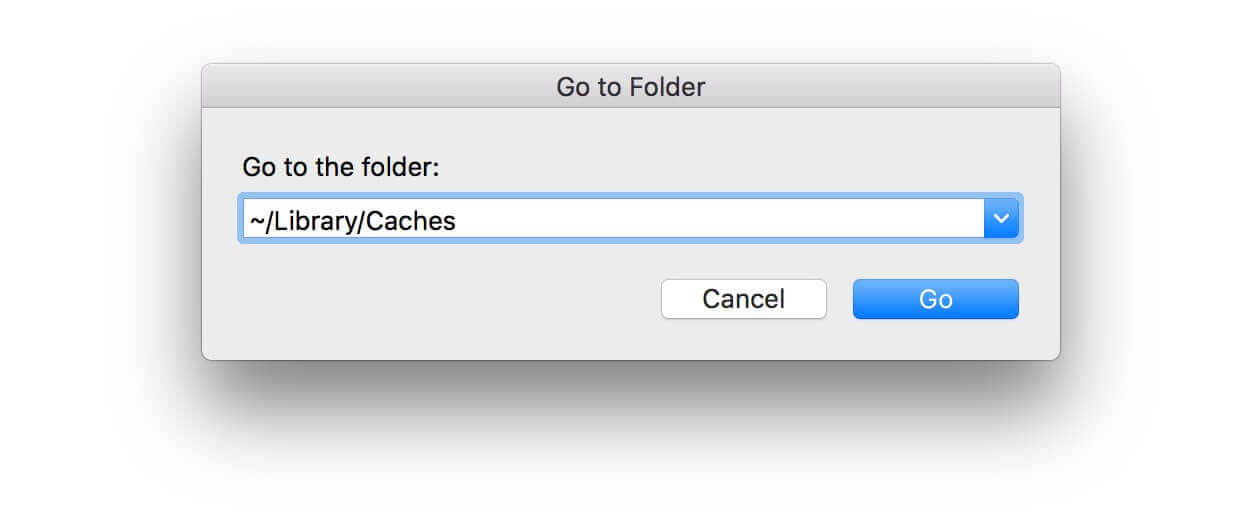
Como excluir o armazenamento de correio no Mac?
Siga todas as etapas abaixo para excluir o armazenamento do aplicativo "Mail" em seu Mac:
1. Exclua e-mails grandes ou com anexos. Você pode selecionar "Classificar por" em "Exibir" e, em seguida, selecionar "Tamanho".
2. Remova o anexo que você salvou antes. Selecione "Mensagem" e depois "Excluir anexo", isso excluirá os restos da mensagem na caixa de correio e o anexo.
Nota: Para contas IMAP, faça download dos anexos primeiro, ou os anexos serão removidos do servidor de e-mail e não poderão ser recuperados.
3. Esvazie os anexos na lata de lixo. Sua mensagem excluída mais recentemente está na Lixeira, mas não foi excluída do servidor de e-mail. Escolha "Caixa de correio" e depois "Excluir itens excluídos" e escolha excluí-los de todas as suas contas ou contas específicas.
Nota: Para contas POP, você pode escolher "Preferências" em "Correio", clicar em "Contas", selecionar uma conta, clicar em "Avançado" e, em seguida, selecionar outras opções no menu pop-up em "Remover cópia do servidor após recuperar uma mensagem " Isso pode reduzir o tempo em que as cópias dos e-mails e anexos permanecem no servidor de e-mail antes de serem excluídos.
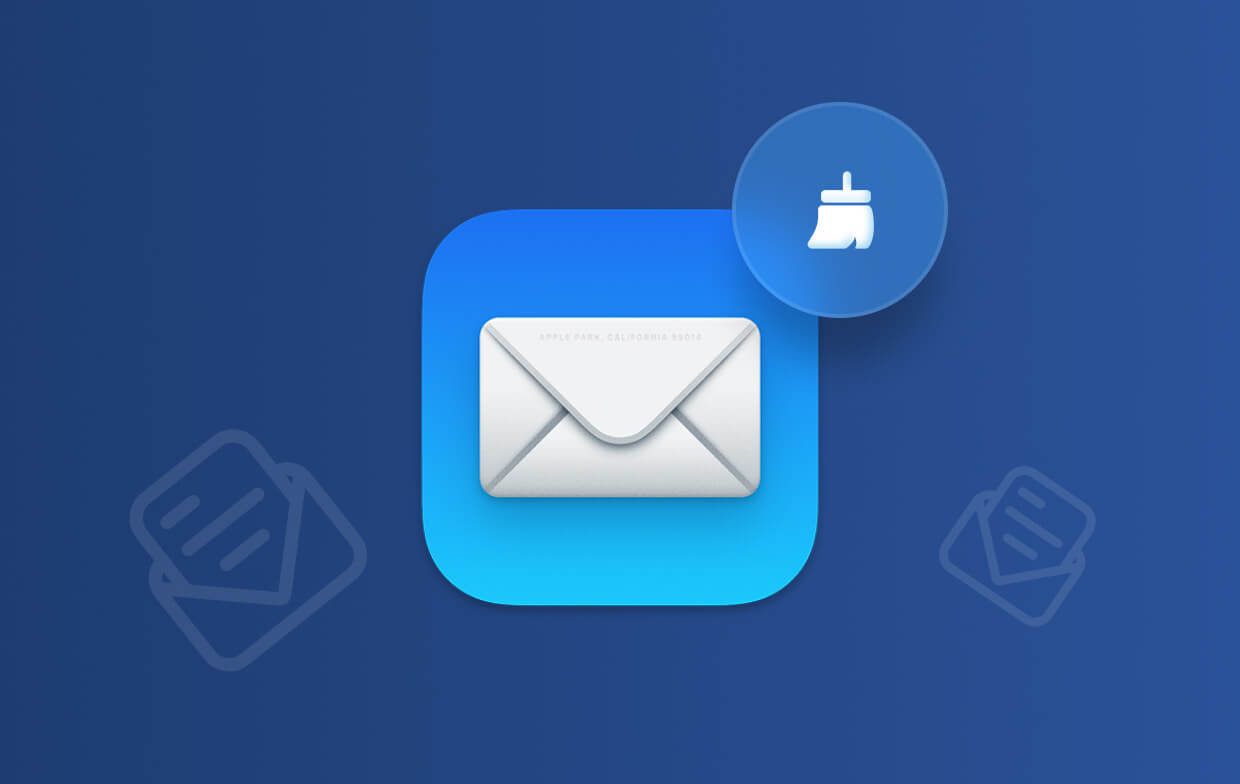
Parte 2. Você consegue limpar o cache do Mail em um Mac?
Sim, você pode limpar o cache do Mail em um Mac e geralmente é seguro fazer isso. Limpar o cache pode ajudar a liberar espaço de armazenamento e resolver problemas como dados desatualizados ou desempenho lento no aplicativo Mail. Veja como funciona:
- Dados em cache: o Mail armazena arquivos em cache, como anexos e mensagens, para acesso mais rápido.
- Regeneração automática: O aplicativo Mail irá baixar e recriar automaticamente o cache conforme necessário, portanto, limpá-lo não excluirá seus e-mails ou informações da conta.
- Fechar aplicativo Mail: primeiro, certifique-se de que o aplicativo Mail esteja fechado.
- Abra o Finder: Clique em “Ir” na barra de menu do Finder e selecione “Ir para a pasta”.
- Navegue até a pasta Mail Cache: Na caixa de diálogo "Ir para a pasta", digite: ~/Library/Mail/. Pressione Enter.
- Excluir arquivos de cache: dentro da pasta Mail, procure subpastas com nomes como V7, V8 ou V9 (o número varia dependendo da versão do macOS). Abra essas subpastas e procure uma pasta Bundles ou Data. É aqui que os dados do cache são armazenados, como anexos. Você pode excluir essas pastas para limpar o cache.
- Reinicie o Mail: Depois de limpar o cache, reabra o aplicativo Mail. Ele reconstruirá automaticamente os arquivos de cache necessários.
Parte 3. Qual é a maneira mais rápida de limpar o cache de e-mail no Mac?
Você pode querer remover os arquivos de cache do Mail da maneira mais rápida e fácil. É por isso que o que é necessário é uma ferramenta poderosa que lhe dará a capacidade de excluir o armazenamento de e-mail no Mac, incluindo caches de e-mail e anexos de e-mail que você possui no seu Mac.
E o que é altamente recomendado por muitas pessoas é o PowerMyMac do iMyMac. Pode ajudá-lo a acelerar o seu Mac, removendo todos os aplicativos antigos bem como os arquivos inúteis do seu Mac de maneira segura e rápida para economizar mais espaço de armazenamento.
O PowerMyMac também pode ajudá-lo a localizar todas as suas fotos e até mesmo anexos de e-mail desnecessários no seu Mac, bem como remover o backup antigo do iTunes e vários idiomas que você não precisa mais no seu Mac.
Agora, para você saber como usar o PowerMyMac para limpar o cache de e-mail no Mac, temos aqui um guia passo a passo para você:
- Baixe o PowerMyMac de seu site oficial e, em seguida, instale o PowerMyMac e inicie-o em seu Mac.
- Escolha “Limpador de lixo eletrônico” na coluna da esquerda e comece a verificar todos os arquivos indesejados no Mac.
- Assim que o processo de verificação for concluído, o PowerMyMac mostrará todos os arquivos inúteis de uma categoria.
- Você precisa escolher a categoria “Cache de e-mail”, pois deseja remover os caches de e-mail.
- Em seguida, clique no botão “CLEAN” para limpar o cache de e-mail no Mac.
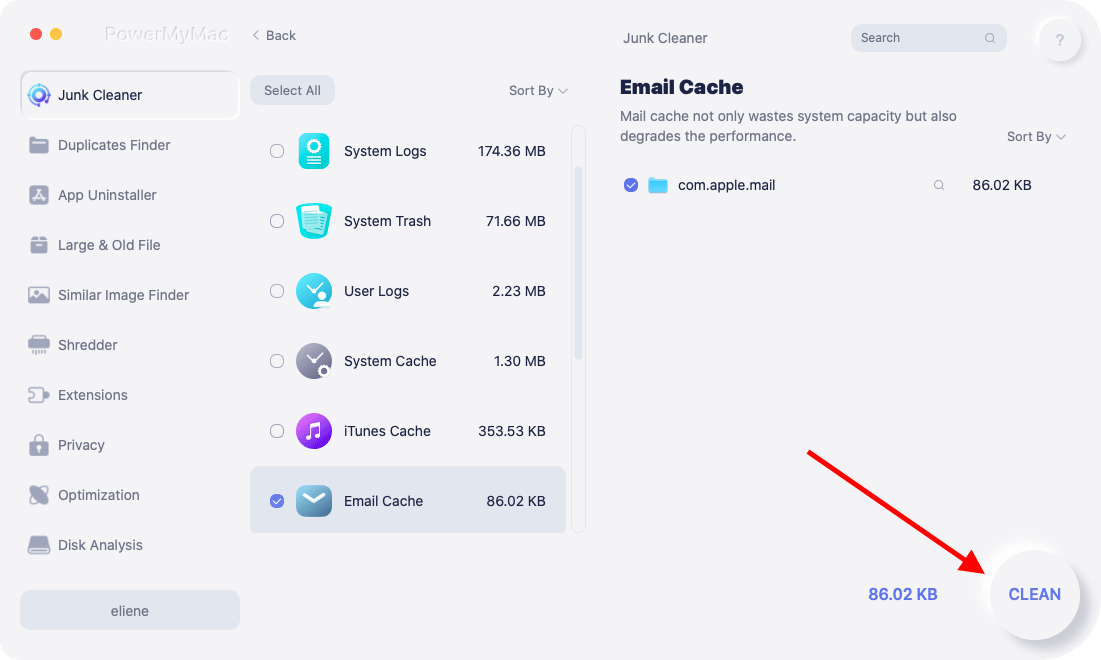
Parte 4. Como gerenciar o armazenamento de aplicativos de e-mail no Mac?
Diminua o uso de espaço de seus aplicativos de e-mail
Além de limpar o cache de e-mail no Mac, você precisa fazer outras coisas para gerenciar o armazenamento do Mail, já que a pasta de e-mail cresce muito rápido. Isso ocorre porque o aplicativo de e-mail baixa continuamente todos os seus anexos de e-mail e os armazena no seu Mac. Isso pode acabar perdendo todo o espaço de armazenamento do seu Mac.
Como a opção de controlar o tamanho do cache de seu e-mail alterando “Manter cópias de mensagens para visualização offline” para “Não guardá-las” já foi removida pelo Mac, agora o que você pode fazer é alterar as opções informando ao Mail não baixar anexos automaticamente:
- Inicie o aplicativo Mail, clique no menu Mail.
- Depois clique em Preferências.
- Depois disso, clique no ícone Contas e escolha a conta que você deseja alterar suas configurações.
- Em seguida, clique na guia “Avançado” e desmarque a opção “Baixar automaticamente todos os anexos”.
Depois de concluir isso, todos os seus anexos de e-mail não serão baixados automaticamente no seu Mac. Todos eles serão armazenados online até que você os veja.
Use alguma alternativa para o seu e-mail
Você também pode parar de usar o aplicativo Mail para garantir que ele não baixe nenhum dos seus e-mails e anexos de e-mail novamente. Depois disso, você pode simplesmente limpar o cache de e-mail no Mac.
Você também pode tentar considerar o uso de outros serviços de e-mail na web, como Gmail na web ou em alguns clientes de e-mail na App Store do seu Mac que permitem armazenar menos e-mails mesmo se você estiver offline.
Agora, para desabilitar o uso do seu aplicativo Mail, basta seguir os passos abaixo.
- Inicie seu aplicativo Mail e clique no menu Mail.
- Depois disso, escolha Conta.
- Assim que estiver na conta, desmarque a conta que não deseja mais usar no seu e-mail.
- A partir do momento em que você desativar isso, você não terá mais nenhum e-mail baixado da conta que você removeu.
Você também pode tentar desativar sua conta de e-mail para não receber mais e-mails em seu aplicativo Mail, mas eles ainda serão armazenados em seu cache offline. A partir daqui, tudo que você precisa fazer é excluir a pasta.
E aqui estão as etapas:
- Inicie o Finder no seu Mac.
- Clique no menu IR e escolha Ir para a pasta.
- Em seguida, digite o seguinte:
~/Library/Mail/V2e pressione a tecla Enter. - Depois disso, clique com o botão direito ou clique com o botão direito do mouse na pasta que contém o nome da sua conta de e-mail.
- A partir daí, basta escolher “Mover para o lixo”.
- Depois disso, simplesmente esvazie seu lixo. Dessa forma, você poderá economizar mais espaço de armazenamento no seu Mac.
Caso você tenha mais de uma conta e queira remover todas elas, deverá deletar todas as pastas que correspondem a todos os e-mails.
Assim que terminar, todas as cópias do seu email serão removidas, mas não se preocupe, pois elas serão armazenadas no seu servidor de email e você ainda poderá acessá-las online.
Parte 5. Conclusão
Na verdade, existem várias maneiras de limpar o cache de e-mail no Mac. Como a Apple removeu uma opção muito útil para você lidar com anexos de e-mail, você precisará de uma ferramenta diferente para isso.
É por isso que temos o iMyMac PowerMyMac só para você. Este programa irá ajudá-lo a remover todos os anexos de e-mail que você possui no seu Mac para economizar mais espaço de armazenamento e, ao mesmo tempo, a velocidade do seu Mac ficará mais rápida.




Gregory2023-06-14 11:32:51
Eu NÃO diria aos usuários para excluir a pasta ~/Library/Mail/V2 (V#) porque há arquivos muito importantes que suportam o aplicativo Mail ou são uma preferência de configuração pessoal dentro do aplicativo Mail, como assinaturas. Se a pasta V# for excluída, pode-se perder mais do que apenas arquivos de cache. A Apple mudou a maneira como o aplicativo Mail armazena seus arquivos de cache de sistemas mais antigos (macOS 10.13 e anteriores) para seus sistemas mais recentes (macOS 10.14 e posteriores).
Miguel2023-03-22 08:37:58
Eu tenho usado um script para limpar o e-mail, mas depois de atualizar para o Ventura, o sistema me informa que "não é possível abrir o banco de dados". Isso foi fácil de resolver com as Preferências do Sistema anteriores, você só precisa dar permissão para acessar o disco cheio, mas com as novas Preferências do Sistema não sei como fazer isso. Você tem alguma ideia sobre isso? Obrigado.
Thomas2023-03-17 10:06:22
É muito perigoso excluir o conteúdo de pastas de e-mail como V2 ou qualquer pasta semelhante como V10 porque muito provavelmente também exclui todos os seus e-mails. Se você iniciar o Mail na próxima vez, eles também serão excluídos do servidor de correio e perdidos para sempre.